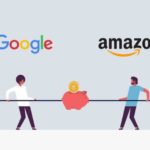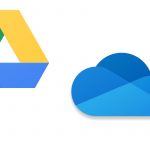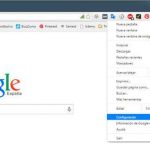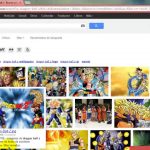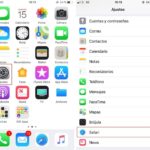Tabla de contenidos
Saber el número de fotos que has subido a Google Photos puede darte una mejor idea de si necesitas hacer una limpieza de primavera o no, después de todo, tu almacenamiento de Google no es ilimitado. Hay un número sorprendente de formas de averiguar cuántas fotos han subido a Google Fotos, tanto en aplicaciones para móviles como en el ordenador.
Ver el número de fotos con el tablero de mandos
1. Encuentra y abre la aplicación de Google .
2. Toca el icono de perfil en la esquina superior derecha de la pantalla para abrir el menú de la cuenta.
3. Elige Administrar tu cuenta de Google en la parte superior del menú. Accede si aún no lo has hecho.
4. En la parte superior de la Configuración de la cuenta, elige la pestaña Data & personalización . 5. Desplázate por la página hasta que llegues a la sección » Cosas que creas y haces ,» y pulsa Ve al Panel de control de Google .
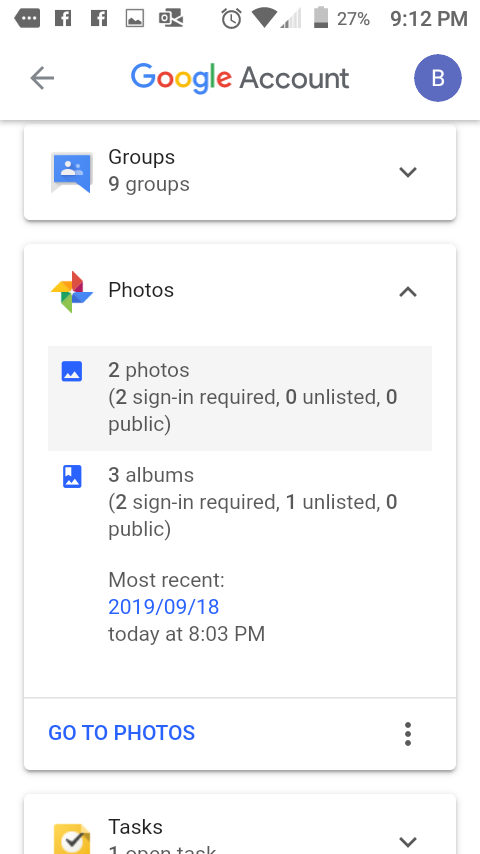
5. Dale a Google unos momentos para que revise tu cuenta y obtenga la información de la misma. Cuando termine, desplácese hacia abajo por sus hallazgos hasta la sección » Sus servicios de Google «. Justo debajo, encuentra Fotos . Verás el número de fotos que se suben actualmente a Google Photos.
Al tocar la pequeña flecha, puedes revelar el número de fotos que tienes a través del número de álbumes que tienes, también.
Este método funciona de la misma manera para el ordenador, excepto que se abre la cuenta desde Google Apps.
Ver el número de fotos por resaltado
Con un dispositivo móvil
1. Localiza y lanza la aplicación de Google Photos .
2. Cuando se te solicite, accede con tu cuenta de Gmail, si aún no lo has hecho. Una vez que hayas accedido, serás redirigido a tus fotos inmediatamente.
3. Ahora, presiona tu dedo contra cualquiera de tus fotos y mantenlo ahí. Después de unos momentos, tu gesto resaltará la foto, colocando una marca de verificación en la esquina superior izquierda de la vista previa de la foto.
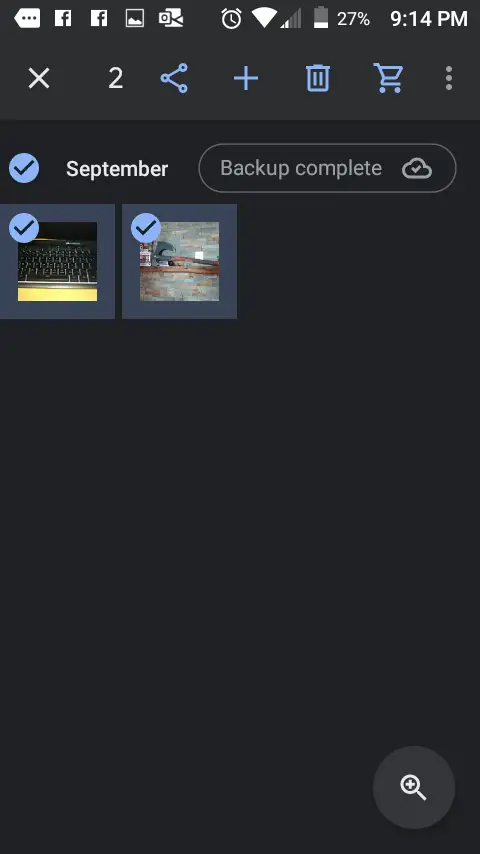
4. Mira en la esquina superior izquierda de la pantalla. Verás un número, que es el número de fotos que has seleccionado. Continúa seleccionando más y sabrás cuántas fotos has subido a Google Photos.
Con un ordenador
1. Abre tu navegador preferido, preferiblemente con una conexión de red segura, y dirígete a la página principal de Google Photos. 2. Dirígete a Google Photos iniciando sesión con tu cuenta de Gmail, si aún no has iniciado sesión.
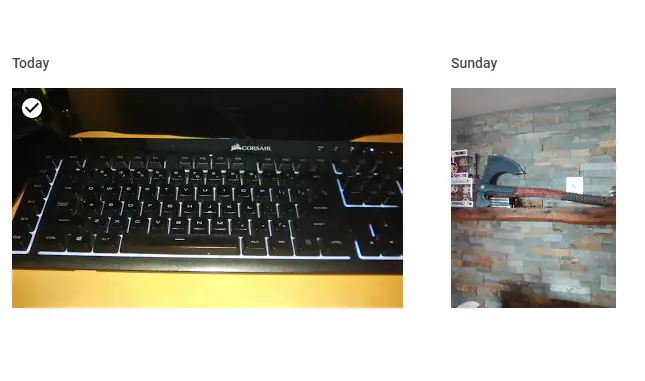
2. Ahora, pasa el cursor sobre una foto tuya, cualquiera de ellas servirá. Verás una marca de verificación descolorida en la esquina superior izquierda de la vista previa de la foto. Adelante, haz clic en ella. Ahora está seleccionada.
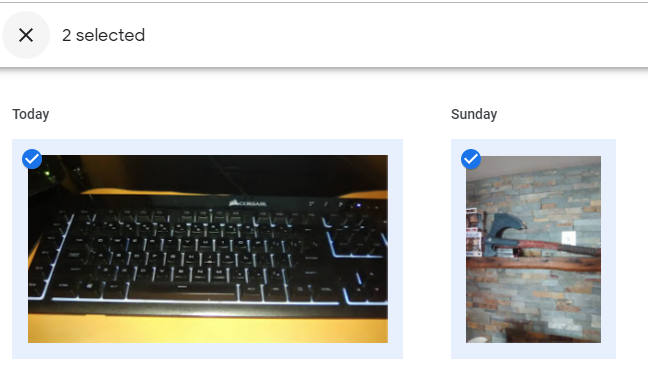
3. Mira en la esquina superior izquierda de la pantalla, verás un número, que indica el número de «artículos» seleccionados, en este caso son tus fotos. Mantén seleccionada cada foto hasta que averigües cuántas fotos has subido a Google Photos.
Ver el número de fotos con archivos adjuntos
1. Localiza y abre la aplicación de Google Gmail .
2. Si no has iniciado sesión, accede a la aplicación de Gmail de Google con tu cuenta de Gmail. Una vez abierto Gmail, selecciona Redactar en la esquina inferior derecha de la pantalla, indicada por el gran signo de adición de color.
3. En la parte superior de la pantalla de composición, seleccione Attachment , indicado por el icono del clip.
4. En el menú desplegable que sigue, elija Adjuntar archivo . Al hacerlo se producirá un panel de menú a la izquierda.
5. Desplácese hacia abajo en la columna hasta Fotos y selecciónela en el menú. Lo encontrarás cerca de la parte inferior de la columna.
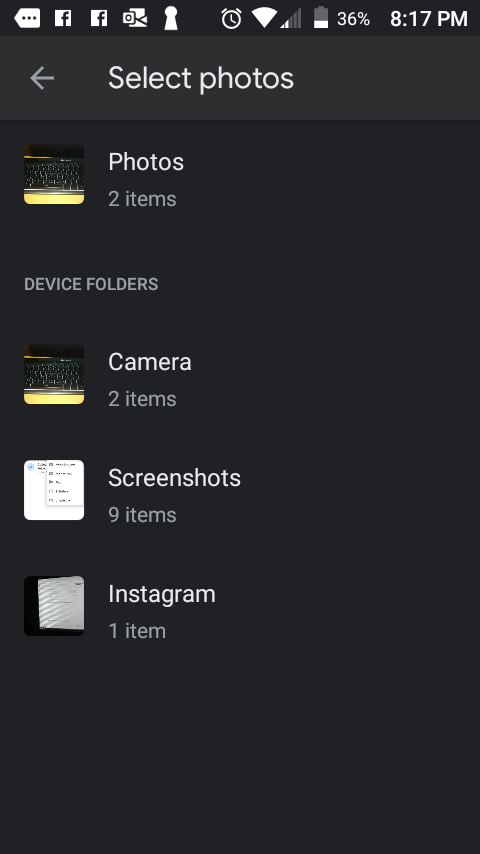
6. Desde aquí, encuentra Photos y justo debajo verás «# items», que es el número de fotos que Google Photos lleva actualmente.